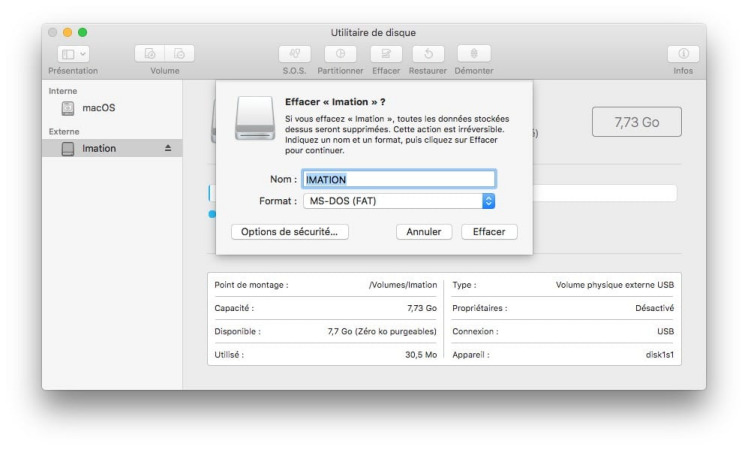Comment formater la carte SD pour GoPro?
Question
"J'ai récemment acheté une nouvelle GoPro mais je n'arrive pas à formater la carte SD pour l'utiliser avec la caméra d'action. J'ai cherché en ligne mais je ne comprends pas les instructions. Pourriez-vous m'aider à la formater correctement ? Merci !"
Le formatage de votre carte GoPro SD joue un rôle crucial dans l'utilisation optimale de votre caméra d'action. Cette procédure est essentielle pour garantir une compatibilité et des performances maximales. Dans ce guide, nous allons explorer les différentes méthodes de formatage d'une carte SD pour GoPro afin d'éviter les problèmes de compatibilité ou les erreurs d'enregistrement.

Partie 1 : Pourquoi est-il important de formater la carte SD de la GoPro ?
Le formatage de la carte SD de la GoPro est une étape essentielle avant de l'utiliser. Si la carte est neuve ou a été utilisée précédemment avec d'autres appareils, elle peut avoir été formatée avec un système de fichiers qui n'est pas compatible avec la GoPro, ce qui peut avoir pour conséquence que les enregistrements ne soient pas sauvegardés correctement.
Un formatage correct garantit que la carte SD est spécifiquement configurée pour fonctionner au mieux avec votre caméra d'action, évitant ainsi les problèmes de compatibilité ou les erreurs lors de l'enregistrement.
En outre, le formatage régulier de votre carte SD GoPro peut aider à améliorer les performances et la stabilité de la caméra en supprimant les données temporaires et les fragments de fichiers qui peuvent s'accumuler au fil du temps et affecter négativement le fonctionnement.
Partie 2 : Comment formater ma carte SD GoPro ?
Le formatage de votre carte SD pour l'utiliser avec votre GoPro est un processus simple qui peut être réalisé en quelques étapes seulement. Vous pouvez choisir de la formater directement à partir du menu des paramètres de votre GoPro, ou vous pouvez utiliser Windows ou macOS si vous souhaitez un formatage plus approfondi.
Méthode 1 : Formatez la carte GoPro SD à partir des paramètres.
Le formatage de la carte SD GoPro à partir des paramètres de la caméra d'action est la façon la plus rapide de procéder. Voici comment procéder :

- Allumez votre GoPro et assurez-vous qu'elle est chargée à au moins 30 %.
- Assurez-vous que votre carte SD est reconnue.
- Accédez au menu des paramètres de la GoPro.
- Naviguez dans le menu jusqu'à ce que vous trouviez l'option "Formater la carte SD".
- Sélectionnez l'option de formatage de la carte SD et confirmez.
- Attendez que le formatage soit terminé.
Méthode 2 : Formatez votre carte SD à l'aide de l'application GoPro Quik.
L'application officielle GoPro Quik est un autre excellent moyen de gérer et de formater votre carte SD pour une utilisation ultérieure sur votre GoPro. L'application est gratuite et le formatage se fait sans fil.
- Assurez-vous que l'application GoPro Quik est installée sur votre smartphone, tablette ou PC.
- Connectez votre GoPro à l'application en utilisant votre connexion Wi-Fi ou Bluetooth.
- Ouvrez l'application GoPro Quik et allez dans le menu "Préférences".
- Trouvez l'option "Formater la carte SD" et sélectionnez-la.
- Sélectionnez les informations que vous jugez appropriées (par exemple, le système de fichier).
- Confirmez l'action pour lancer le formatage de la carte SD.
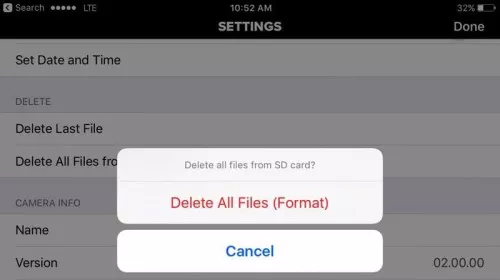
Méthode 3 : Formater la carte GoPro SD sous Windows.
Pour formater la carte SD GoPro de manière plus approfondie, vous devrez utiliser le formatage intégré dans Windows 10/11. De cette façon, vous serez assuré que votre carte SD n'aura aucun problème de compatibilité avec votre GoPro à l'avenir.
Voici comment formater votre carte SD GoPro sous Windows :
- Connectez votre carte SD GoPro à votre ordinateur en utilisant un lecteur de carte ou un adaptateur si nécessaire.
- Ouvrez "Mon PC" ou "Ce PC" sur votre ordinateur. Votre carte GoPro SD devrait être listée comme un périphérique amovible.
- Cliquez avec le bouton droit de la souris sur l'icône de la carte GoPro SD et sélectionnez l'option "Formater" dans la liste des options.
- Une boîte de dialogue de formatage apparaît. La GoPro prend en charge les formats FAT32 et exFAT (ce dernier pour les cartes SD de grande taille).
- Sélectionnez l'option "Formatage rapide" pour gagner du temps.
- Cliquez sur "Démarrer" pour commencer le formatage. Un message d'avertissement s'affiche, confirmez le formatage et le processus commence.
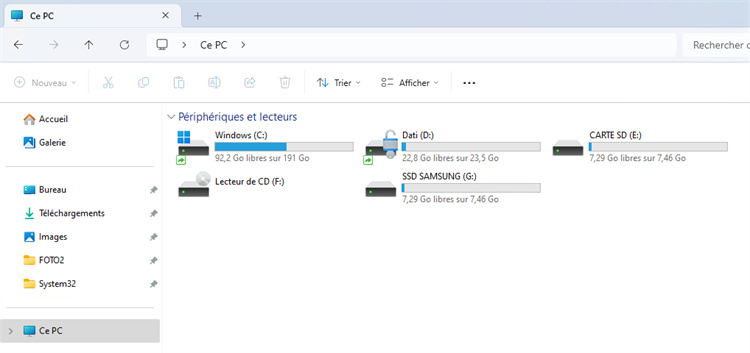

Méthode 4 : Formater la carte GoPro SD sur Mac.
La façon la plus rapide et la plus simple de formater une carte SD GoPro sur un Mac est d'utiliser l'Utilitaire de disque. Tout comme pour Windows, l'utilisation de macOS garantit un formatage profond et sécurisé.
Voici comment formater une carte SD GoPro sur Mac avec l'Utilitaire de disque :
- Connectez la carte GoPro SD que vous souhaitez formater à votre Mac.
- Sauvegardez les fichiers importants si nécessaire.
- Dans le Spotlight en haut à droite, dans le champ de recherche, tapez "Utilitaire de disque";
- Cliquez ensuite sur l'icône dédiée "Utilitaire de disque".
- Dans la barre latérale, sélectionnez la carte SD GoPro que vous souhaitez formater. Cliquez sur le bouton [Initialiser] dans la barre d'outils supérieure.
- Dans la boîte de dialogue Initialiser, sélectionnez les informations de formatage telles que le choix d'un nom et le type de système de fichier à installer sur la carte SD.
- Pour terminer le formatage de la carte SD GoPro, cliquez sur [Initialiser], puis sur [Terminer].
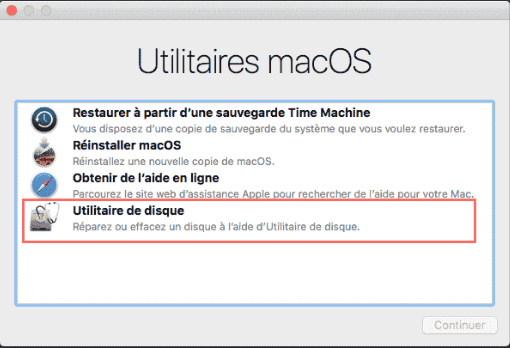
Si votre carte SD a une capacité de 64 Go ou plus, il est recommandé de sélectionner ExFAT comme système de fichiers. Si votre carte SD a une capacité de 32 Go ou moins, il est recommandé de formater en FAT32.
Partie 3 : Comment récupérer les données d'une carte SD GoPro formatée?
Pour éviter la perte de vidéos et de photos de votre carte GoPro SD, il est conseillé d'effectuer des sauvegardes régulières, surtout après chaque utilisation. Bien que les caméras d'action soient conçues pour résister à des conditions extrêmes, il existe toujours un risque que des événements imprévus se produisent, car il s'agit toujours d'appareils technologiques.
En cas de problème, comme un formatage accidentel ou un endommagement de la carte SD GoPro, vous pouvez compter sur le logiciel 4DDiG Data Recovery de Tenorshare, disponible à la fois pour Windows et macOS. Ce logiciel est conçu pour vous aider à récupérer un large éventail de types de fichiers, y compris les vidéos GoPro, même dans des conditions critiques telles que l'endommagement de la carte SD, la corruption du système de fichiers ou le formatage accidentel.
Caractéristiques principales de 4DDiG Data Recovery.
- Récupération de plus de 1000 types de fichiers, y compris les photos, les vidéos, les messages et les documents.
- Compatible avec les cartes micro SD, les cartes SD, les clés USB, les disques durs, les disques SSD, les disques internes et externes et les appareils photo numériques.
- Possibilité de récupérer des données à partir de périphériques de stockage corrompus, endommagés ou formatés.
- Fonctionnalité de récupération de données pour les consoles de jeu telles que PS4, Xbox et Nintendo Switch.
- Algorithme spécialisé pour la récupération de vidéos à partir de cartes GoPro SD formatées.
- Possibilité de restaurer les fichiers récupérés à partir de partitions endommagées.
- Récupération de fichiers à partir d'ordinateurs plantés ou infectés par des logiciels malveillants.
[Guide vidéo] Comment récupérer les données de la carte SD GoPro.
Récupération des données d'un carte SD GoPro en 3 étapes !
Avant de commencer :
- Téléchargez et Installez le logiciel sur Windows ou macOS.
- Le guide est compatible avec Windows et Mac.
- Connectez la carte SD à votre PC.
Téléchargement Sécurisé
Téléchargement Sécurisé
- Sélectionnez le carte SD GoPro. Dans notre cas, il s'agit du CARTE SD(E:). Cliquez ensuite sur [Analyser].
- Sélectionnez le type de fichier que vous souhaitez récupérer et cliquez sur [Analyser les types de fichiers sélectionnés].
- Attendez que 4DDiG Data Recovery termine l'analyse du SD GoPro pour obtenir une vue d'ensemble des options disponibles. Enfin, sélectionnez les fichiers que vous souhaitez récupérer et cliquez sur [Récupérer].

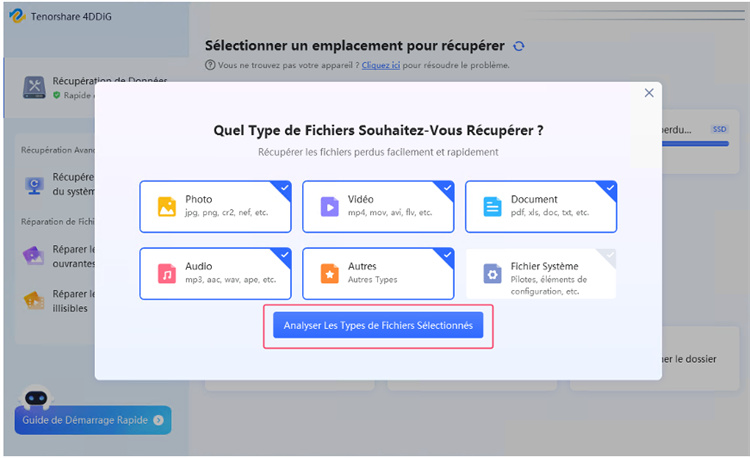
Note. Avant la récupération, vous pouvez prévisualiser les fichiers récupérés.
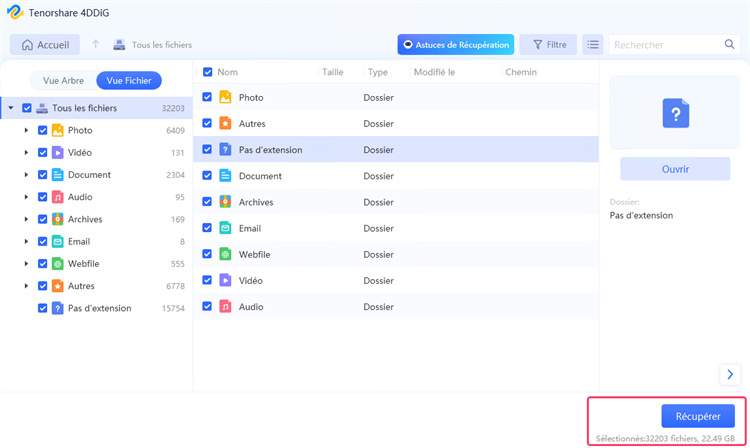
FAQ:
Q1. Quel est le système de fichiers utilisés par GoPro ?
Les GoPro utilisent les systèmes de fichiers FAT32 et exFAT pour stocker les données sur la carte SD. Ce format est compatible avec la plupart des appareils et simplifie le transfert de données.
Q2. Combien de temps faut-il à GoPro pour formater une carte SD ?
Le formatage d'une carte SD GoPro prend généralement quelques minutes. Cependant, ce temps peut varier en fonction de la taille de la carte et de la quantité de données à supprimer.
Q3. Comment formater ma GoPro Hero+ ?
Voici les étapes pour formater votre GoPro Hero+:
- Éteignez la GoPro Hero+.
- Insérez la carte SD dans le GoPro Hero+.
- Allumez la GoPro Hero+.
- Appuyez et maintenez enfoncé le bouton d'obturateur/alimentation jusqu'à ce que l'écran de configuration apparaisse.
- Utilisez les boutons de menu pour sélectionner "Formater la carte SD".
- Appuyez sur le bouton de l'obturateur/de l'alimentation pour confirmer.
- La carte SD sera formatée et la GoPro Hero+ redémarrera automatiquement.
Conclusion
Le formatage de votre carte SD GoPro est essentiel pour des performances optimales et une compatibilité maximale. Dans ce guide, nous avons fourni des instructions sur la façon de formater votre caméra d'action en utilisant les Paramètres, l'application GoPro Quik, et plus en profondeur via Windows/Mac.
En outre, nous vous avons présenté 4DDiG Data Recovery, une solution utile au cas où vous auriez perdu des vidéos en raison d'un formatage accidentel ou d'une corruption de votre carte GoPro SD.